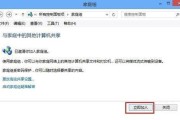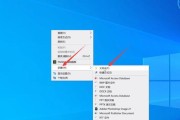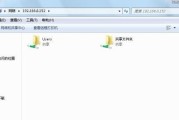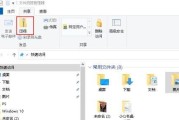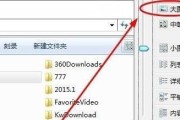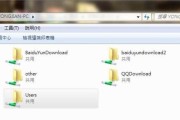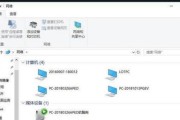在工作或生活中,我们常常需要与他人共享文件夹来进行协作或传输资料。然而,有时候我们可能会遇到共享文件夹没有权限访问的问题,这给我们的工作和协作带来了困扰。本文将介绍如何设置共享文件夹的访问权限,帮助读者解决共享文件夹无权限访问的问题。
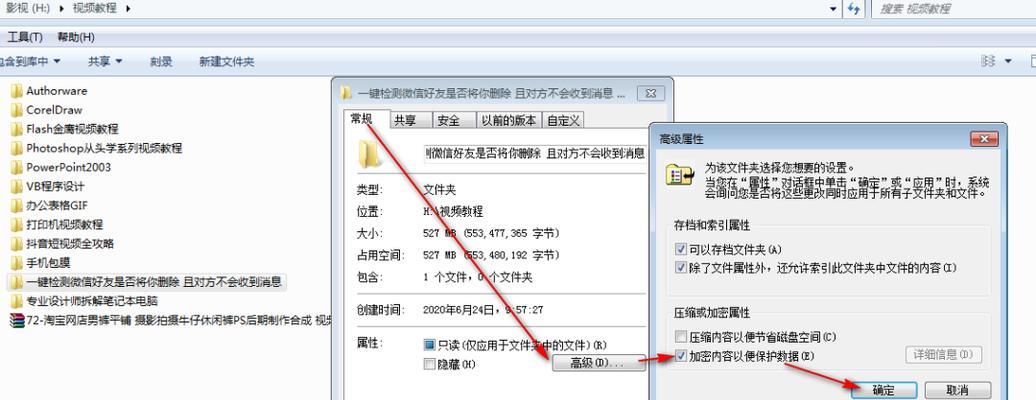
了解共享文件夹的概念及作用
共享文件夹是指一个或多个计算机上的文件夹,其可以被其他用户访问、编辑或删除其中的文件和文件夹。通过共享文件夹,不同用户可以方便地共享文件和信息,提高工作效率。
检查网络连接和设置
在设置共享文件夹之前,首先要确保所有相关计算机都连接到同一网络,并且网络连接正常。确保每台计算机都具有正确的IP地址和子网掩码设置。
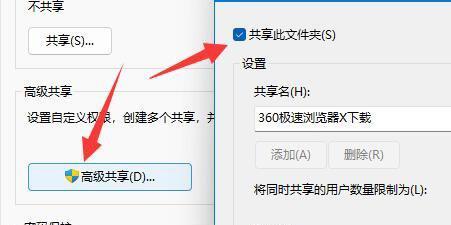
选择正确的共享权限级别
在设置共享文件夹时,我们可以选择不同的权限级别,包括完全控制、读取和写入、只读等。根据实际需求,选择适合的权限级别可以保护文件的安全性并确保合适的访问权限。
设置共享文件夹的权限
通过右键点击要共享的文件夹,选择“属性”选项,然后进入“共享”选项卡。在共享选项卡中,点击“高级共享”按钮,选择“权限”选项,可以设置具体用户或用户组的权限。
添加需要访问共享文件夹的用户
如果只有特定的用户或用户组可以访问共享文件夹,我们可以点击“添加”按钮来添加需要访问的用户或用户组,并为其分配相应的权限。这样可以确保只有授权的用户才能访问共享文件夹。
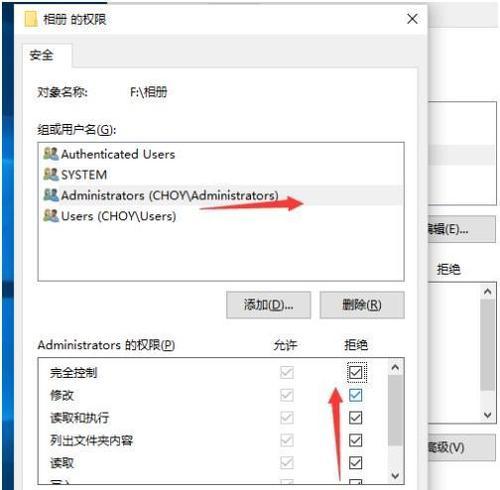
使用密码保护共享文件夹
为了进一步保护共享文件夹的安全性,我们可以设置密码来限制访问。通过在共享选项卡中勾选“要求密码访问此文件夹”,然后设置一个安全密码,只有输入正确密码的用户才能访问共享文件夹。
配置防火墙和安全软件
有时候,防火墙和安全软件会阻止其他计算机访问共享文件夹。为了解决这个问题,我们需要在防火墙和安全软件中添加相应的例外规则,允许其他计算机访问共享文件夹。
检查网络共享服务
确保计算机上的网络共享服务已经启动。通过进入“服务”列表,找到“Server”服务并确保其状态为“正在运行”。
更新操作系统和共享文件夹软件
有时候,共享文件夹无法访问是因为操作系统或共享文件夹软件存在一些bug或错误。为了解决这个问题,我们可以通过更新操作系统或共享文件夹软件来修复相关的问题。
检查网络权限设置
如果共享文件夹依然无法访问,我们需要检查网络权限设置。确保所有相关计算机的网络权限设置正确,并且没有被其他网络设置或软件所影响。
联系网络管理员或技术支持
如果以上方法都无法解决共享文件夹无权限访问的问题,我们可以联系网络管理员或技术支持寻求帮助。他们可以根据具体情况提供更专业的解决方案。
教育和培训用户
为了避免共享文件夹无权限访问的问题发生,我们还可以进行用户教育和培训。通过向用户提供基本的共享文件夹操作指导和安全意识培训,可以减少错误设置和不必要的权限访问问题。
定期审查共享文件夹权限
共享文件夹权限应该定期进行审查和更新。随着工作和协作的变化,可能需要添加或删除特定用户的访问权限。通过定期审查和更新,可以保持共享文件夹的安全和有效性。
备份共享文件夹
无论我们如何设置共享文件夹的访问权限,意外情况总是可能发生。为了保护文件的安全,我们应该定期备份共享文件夹,以防止数据丢失或损坏。
通过正确设置共享文件夹的访问权限,我们可以避免共享文件夹无权限访问的问题,并确保文件的安全和有效共享。了解共享文件夹的概念及作用、选择正确的权限级别、设置权限、添加用户、使用密码保护、配置防火墙和安全软件等方法都能帮助我们解决共享文件夹访问权限的问题。同时,定期审查和备份共享文件夹也是保护数据安全的重要步骤。如果遇到问题,及时联系网络管理员或技术支持寻求帮助是解决问题的最佳途径。通过这些措施,我们可以更好地利用共享文件夹进行工作和协作。
标签: #共享文件夹